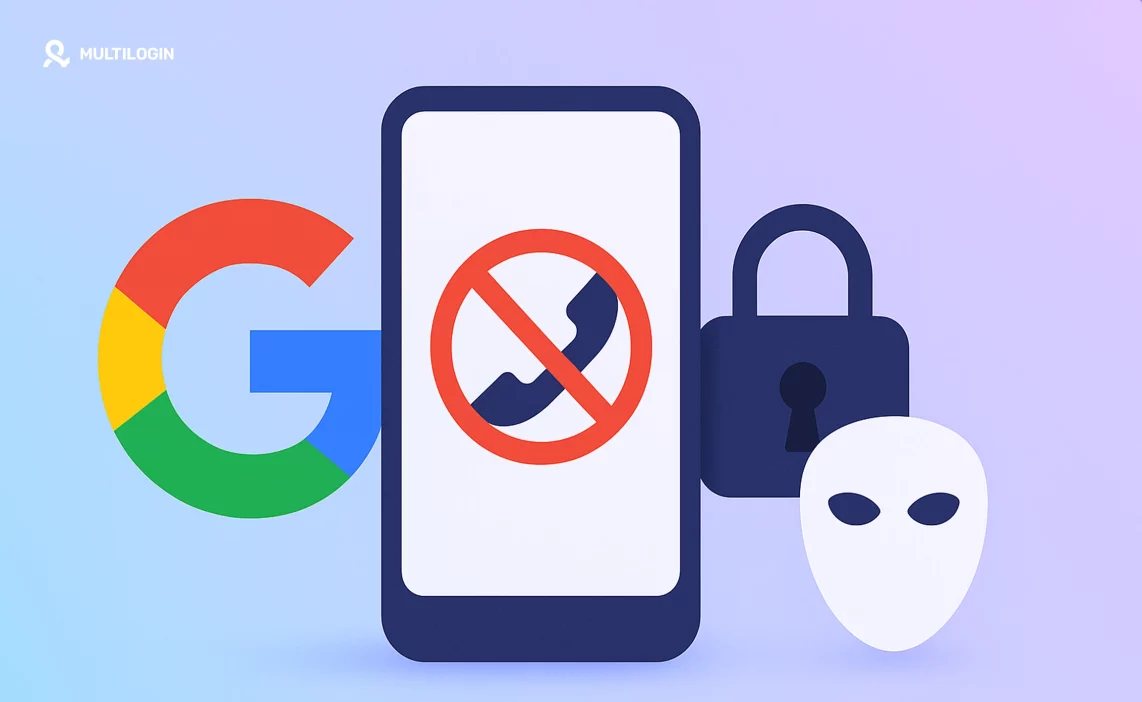Сколько раз вы уже с воодушевлением щёлкали по кнопке «Создать аккаунт», а в следующий миг сталкивались с холодной надписью — «Укажите номер телефона»? Для многих это требование звучит как приговор: не у всех есть желание «светить» личный номер, а некоторым он и вовсе недоступен.
Актуальный и проверенный способ создания аккаунта через Multilogin, актуально на ноябрь 2025!
В мире, где личные данные всё чаще становятся товаром, лишняя просьба сообщить телефон воспринимается как вторжение в приватную зону и реальный барьер на пути к нужным сервисам Google.
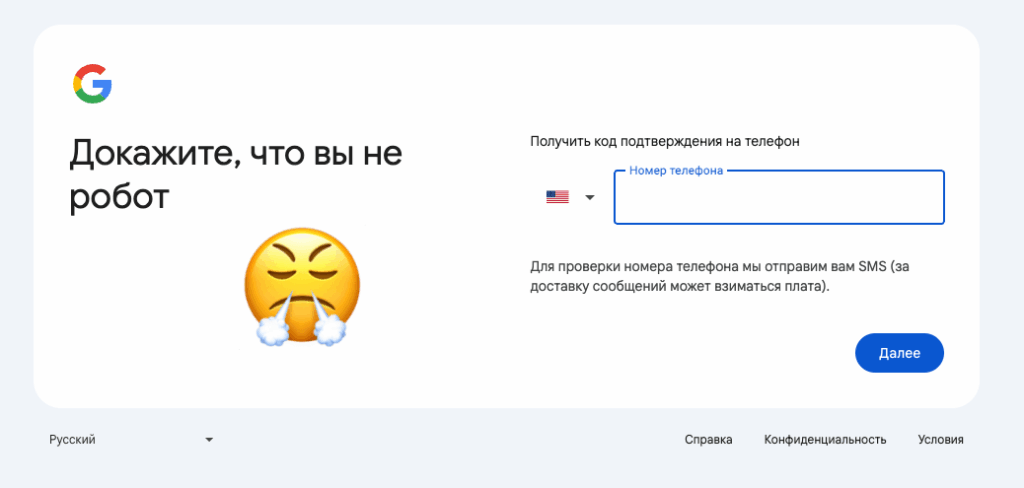
Какова бы ни была причина, вы, скорее всего, задаётесь вопросом:
«Можно ли вообще создать аккаунт Google без номера телефона?»
Краткий ответ — да, часто это возможно, но требования Google могут меняться как им вздумается. Хотя Google заявляет, что номер телефона не обязателен, иногда они всё же настаивают на его вводе — особенно если замечают подозрительную активность.
В этом руководстве мы подробно разберём проверенные способы обхода проверки номера телефона в Google в 2025 году — от простых трюков до продвинутых инструментов вроде антидетект-браузеров (объясним, что это такое!).
Мы расскажем, зачем Google запрашивает номер, и покажем, как безопасно и эффективно создавать нужные аккаунты.
Зачем Google запрашивает номер телефона?
Google объясняет привязку телефона борьбой со спам-ботами, защитой аккаунта и удобным восстановлением доступа.
По номеру проще:
- отсеять массовые регистрации и мошенников;
- включить двухфакторную аутентификацию (2FA) через SMS-код;
- вернуть доступ владельцу, если он забудет пароль.
Тем не менее сама компания оставляет графу «Телефон» формально необязательной, а просит номер лишь при «подозрительной активности»: множественные регистрации с одного IP, частые ошибки пароля, нестандартный браузерный отпечаток.
Однако, по официальным данным Google, номер телефона — это необязательное поле, и его можно пропустить, есть несколько не очевидных способов как это сделать!
Простые трюки и хинты как обойти запрос номера телефона в Google
Эти методы стоит попробовать в первую очередь. Их эффективность зависит от вашего местоположения, истории IP-адреса и используемого браузера — алгоритмы Google постоянно меняются.
- Вам может повезти и вы просто увидите кнопку «Пропустить» («Skip»): иногда Google показывает маленькую ссылку «Пропустить» под строкой ввода телефона. Работает, если на устройстве и IP раньше не создавали массу аккаунтов.
- Режим инкогнито / новый профиль браузера: свежая сессия без старых куки снижает «подозрительность» и чаще раскрывает кнопку «Пропустить».
- Создание через настройки Android: в Settings → Accounts → Add Account → Google зачастую удаётся пройти шаг без ввода телефона, особенно на Android 9-15.
- Регистрация через сторонний сервис Google (YouTube, Диск): запустите создание профиля из интерфейса YouTube — алгоритмы валидации там отличаются и телефон могут на запросить мягче.
- Смена сети и устройства: перейдите с Wi-Fi на мобильный интернет или наоборот, воспользуйтесь другим ПК/смартфоном, чтобы сбросить доверенную историю IP.
- Указать возраст 15 лет или младше: детские аккаунты реже требуют телефон; Google полагается на другие методы верификации. Но если вы укажите возраст менее 13 лет, то это будет считаться детским аккаунтом и у вас потребуют почту «родителей», а в некоторых случаях данные карты. Поэтом выбирайте возраст от 13, но до 16 лет.
- Виртуальные или временные номера: сервисы типа TextNow, Google Voice, prepaid-SIM. Всё это позволяет создать аккаунт Google без личного номера телефона, но есть минусы — ненадёжность; могут снова потребовать SMS-код позже.
- Android-эмуляторы и антидетект-браузеры: чистое виртуальное устройство часто не попадает под фильтр телефонной проверки, т.к. для Google это будет совершенно «чистый» и уникальный пользователь, которые не вызывает подозрений и не замечен в активном мультиаккаунтинге на сервисах Google, к нему максимальное доверие и телефон не потребуется. Подробнее об этом способе ниже.
Ниже подробные инструкции со скриншотами как создать Gmail аккаунты разными способами и без телефона.
Как создать аккаунт Google аккаунт через настройки телефона
Создание аккаунта Google непосредственно через настройки смартфона (а не через браузер) часто даёт возможность пропустить ввод номера телефона.
Как это сделать на Android:
Откройте приложение «Настройки» на вашем устройстве.
Перейдите в раздел «Пароли и аккаунты» (название раздела может немного отличаться в зависимости от версии Android).
Выберите Google.
Нажмите кнопку «Управление аккаунтом Google».
Выберите опцию «Добавить аккаунт».
Снова выберите «Добавить аккаунт».
В нижнем левом углу нажмите ссылку «Создать аккаунт», как если бы вы хотели добавить ещё один адрес Gmail.
Затем выберите вариант «Для личного использования».
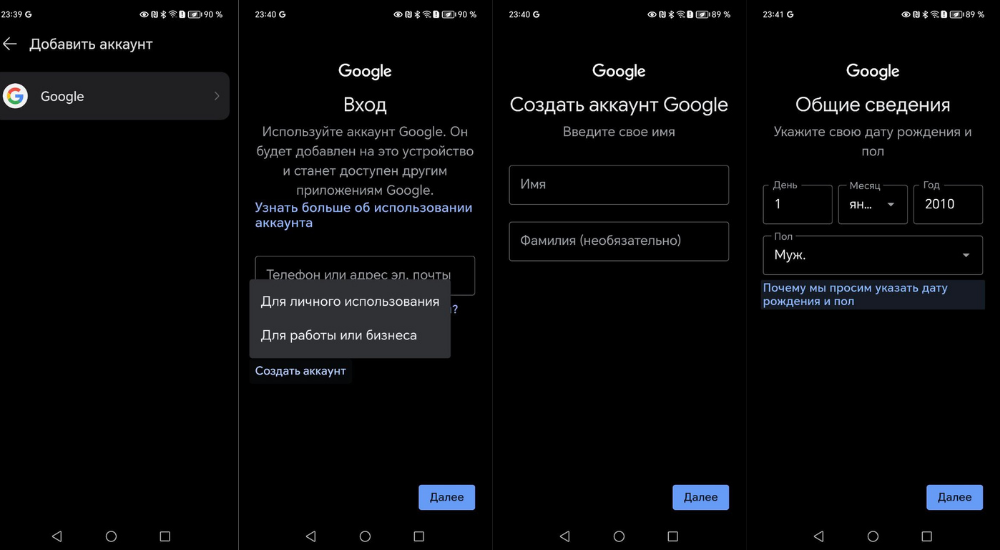
Введите своё имя, дату рождения (обратите внимание, можно указать меньший возраст, это тоже влияет на проверку), пол и нажмите «Далее».
Укажите желаемый адрес электронной почты, придумайте надёжный пароль и нажмите «Далее».
Добавьте резервный адрес электронной почты (не обязательно) и снова нажмите «Далее».
Когда появится запрос на ввод номера телефона, нажмите «Пропустить».
(Ещё раз) Нажмите «Пропустить», если система повторно предложит ввести номер.
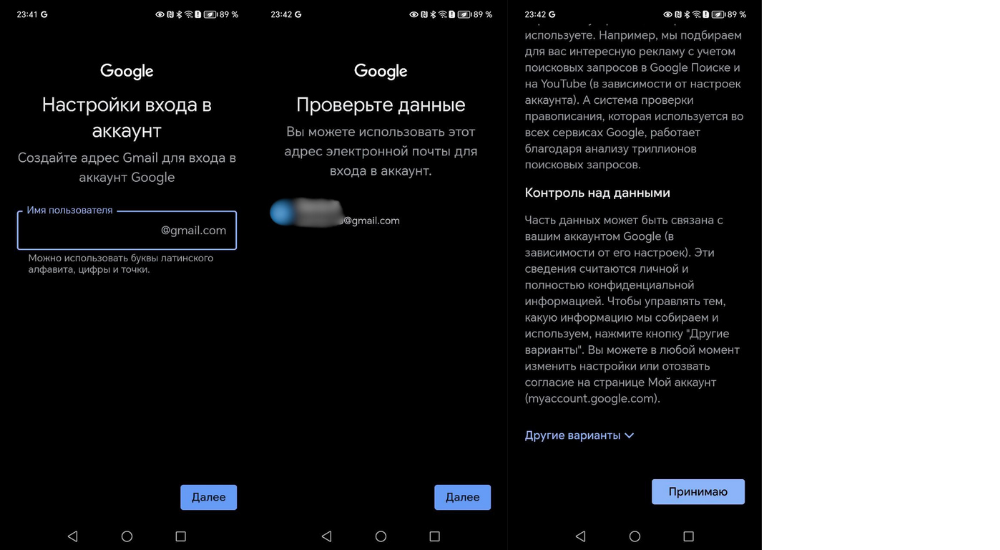
Проверьте введённую информацию и подтвердите создание аккаунта Gmail без указания номера телефона.
Как это сделать на iOS:
Настройки > Почта (или Контакты/Календарь) > Аккаунты > Добавить аккаунт > Google > Создать аккаунт.
Почему может сработать: Многие пользователи сообщают, что при создании аккаунта через настройки устройства, а не через браузер, чаще появляется возможность пропустить номер телефона.
Ограничение: Успех зависит от модели устройства, версии ОС и региона.
Регистрация через другой сервис Google
Как: Вместо перехода на основную страницу регистрации Google, попробуйте создать аккаунт через, например, YouTube. Перейдите на YouTube, нажмите «Войти», затем — «Создать аккаунт».
Попробуйте:
- Регистрация через Google Drive https://drive.google.com/drive/my-drive (работает в ноябре 2025)
- Ссылка на регистрацию (используйте инкогнитов или другой браузер, где вы не авторизованы) через YouTube https://www.youtube.com/feed/subscriptions
Почему может сработать: Иногда форма регистрации через конкретный сервис Google использует другую логику проверки, где могут быть мягче требования.
Ограничение: Работает всё реже, но стоит попробовать вкупе со сменой браузера, инкогнито режимом или сменой прокси, если другие методы не помогли.
100% рабочие способы регистрации Gmail аккаунта без номера телефона
Итак, мы добрались до самого интересного — сейчас я подробно покажу, как именно создать Gmail без номера телефона, используя методы, которые проверены и работают в 2025 году. Готовы к массовому созданию аккаунтов? Вперёд.
Как создать аккаунт Google без номера телефона с помощью антидетекта
Программные решения, такие как Multilogin, создают для каждой сессии изолированный «цифровой двойник» отдельного устройства. Принцип работы прост:
- движок Mimic или Stealthfox генерирует уникальный набор признаков (User-Agent, Canvas, WebRTC, шрифты, размер экрана) — то самое «брандо-досье», по которому Google решает, новый вы человек или подозрительный клон;
- к каждому профилю привязывается собственный residential- или mobile-proxy, так что IP-адрес тоже «свежий»;
- куки и локальное хранилище сохраняются только внутри профиля, поэтому следующий запуск выглядит как стабильное, но единичное устройство, что повышает доверие.
На таких виртуальных устройствах при создании аккаунта Google часто не появляется запрос номера телефона.
Альтернативно, можно попробовать чистую установку Google Chrome на чистую операционную систему — это тоже позволяет обойти верификацию, но займёт очень много времени и вряд ли вас устроит такой путь.
Пошаговый гайд по регистрации Gmail аккаунта без телефона через Multilogin.
Запускаем приложение в браузере, нажимаем кнопку Quick (быстрое создание профиля), но вы можете выбрать и Create Profile, там больше настроек, но нам сейчас они не нужны.
Например, вы можете назвать профиль, выбрать ОС (Windows, Mac, Linux, Android) и браузер (Mimic — имитация Chrome, Stealthfox — Firefox). Настройки отпечатков можно оставить по умолчанию или настроить вручную.
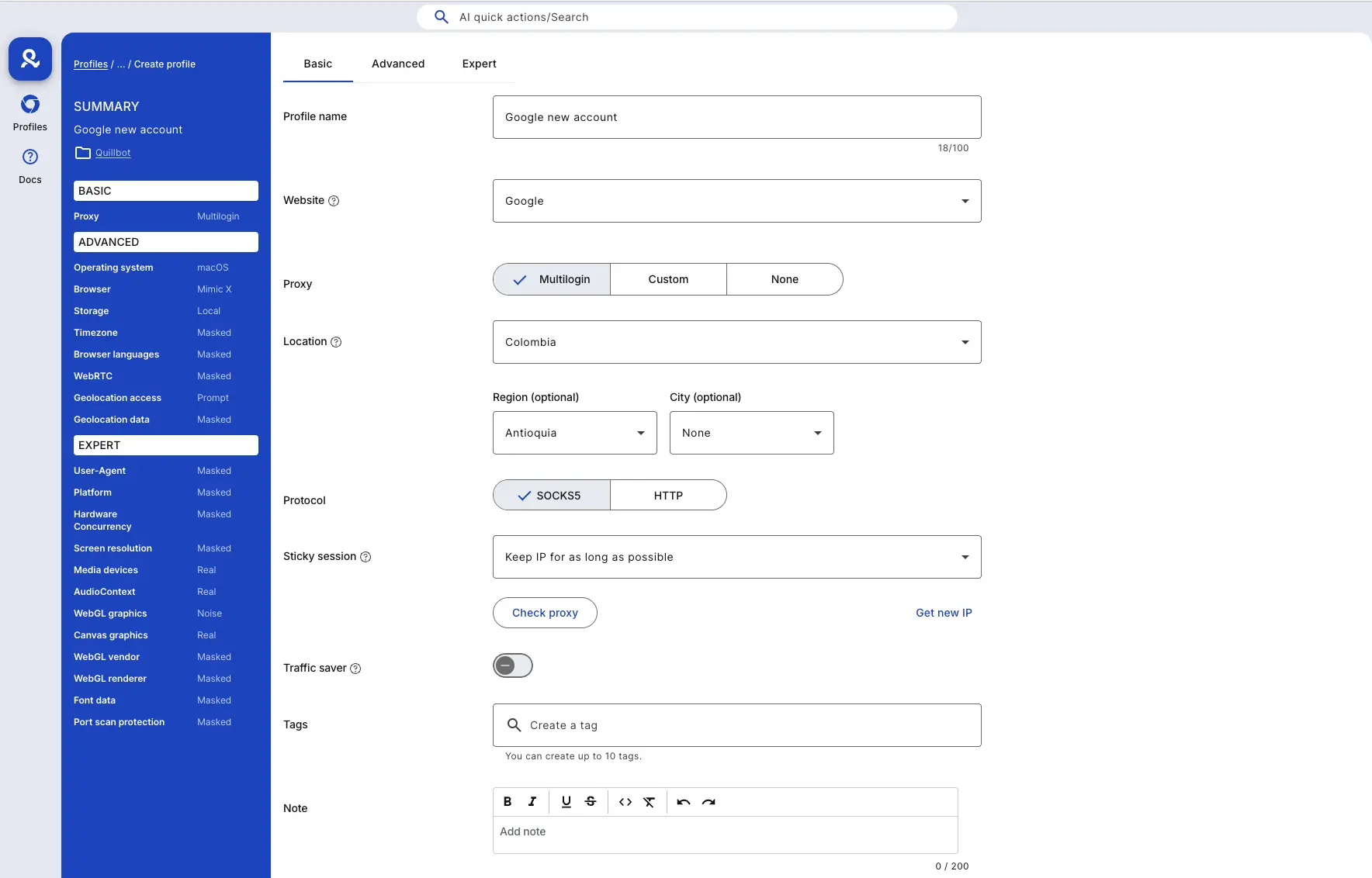
Для нашего примера я сделаю Quick Profile с минимумом настроек.
В качестве прокси я выбрала Эстонию, жмём кнопку Start profile. В Multilogin уже есть встроенные прокси, поэтому покупать ничего не нужно. Рекомендуется использовать прокси из стран с ограниченной SMS-верификацией. Подробнее об этом ниже.
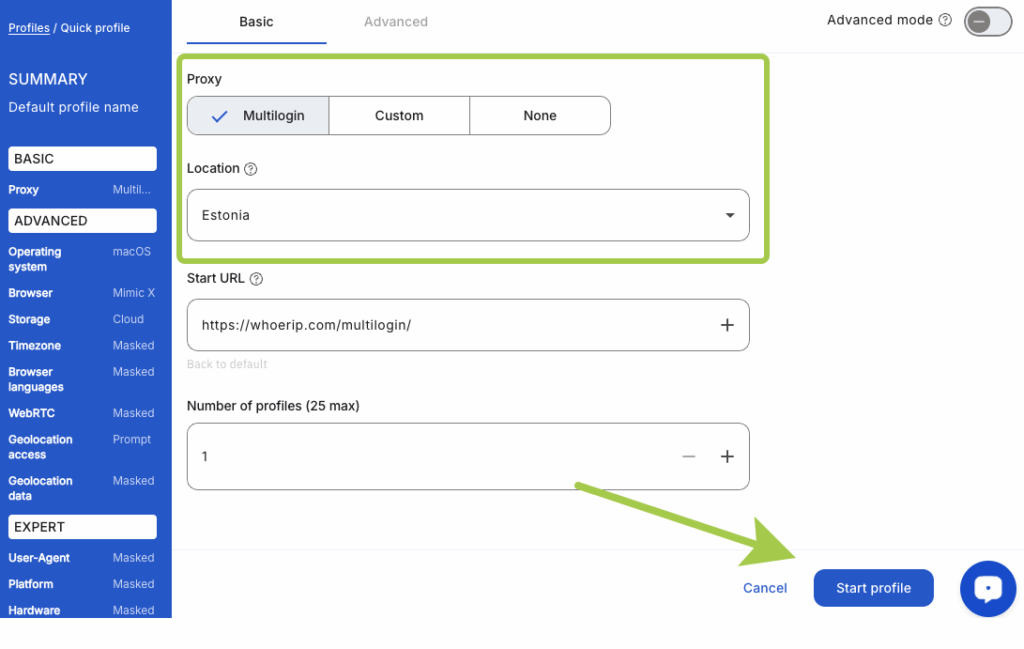
Запустится новое окно нашего антидетект браузера. Специальный сайт покажет наше текущее местоположение, сейчас для Google мы являемся добропорядочным гражданином Эстонии.
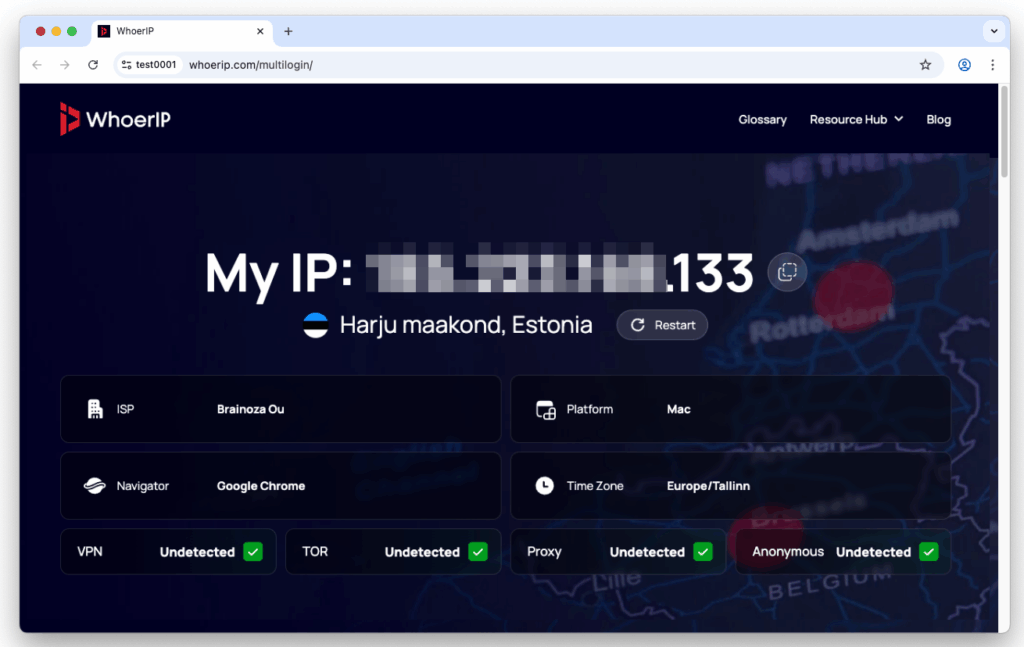
Начинаю регистрацию прямо с главной страницы, выбираю создание аккаунта для личного пользования.
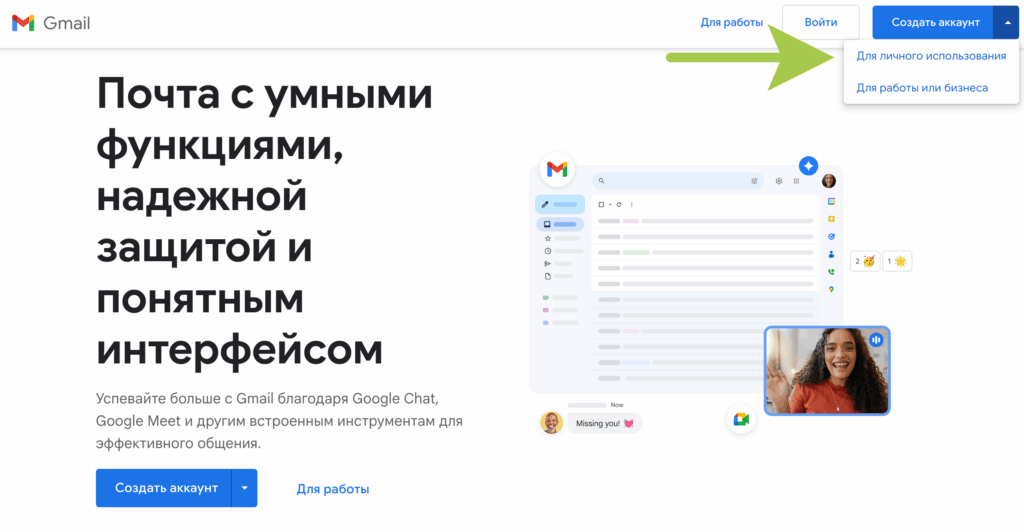
Вводим имя и фамилию, настоящие или фейковые — на ваше усмотрение.
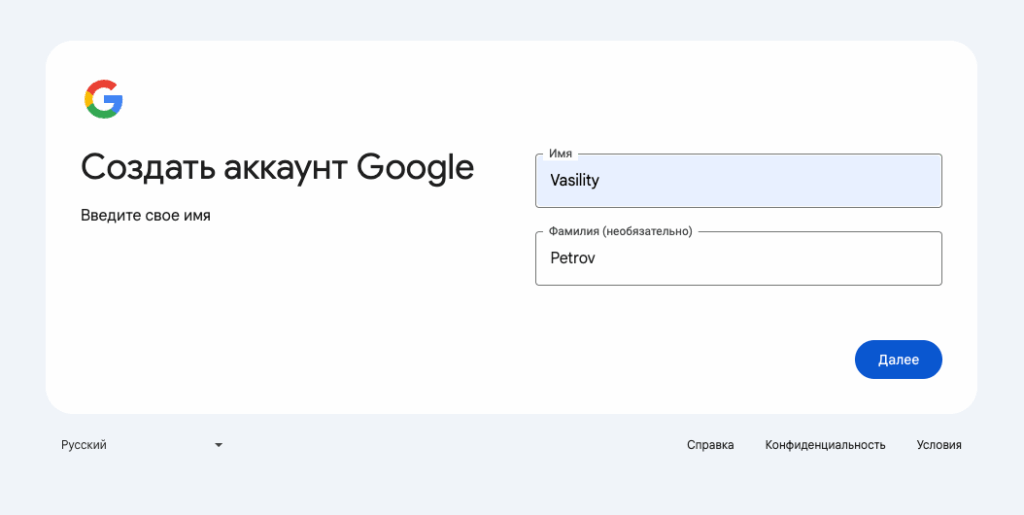
Вводим день рождения.
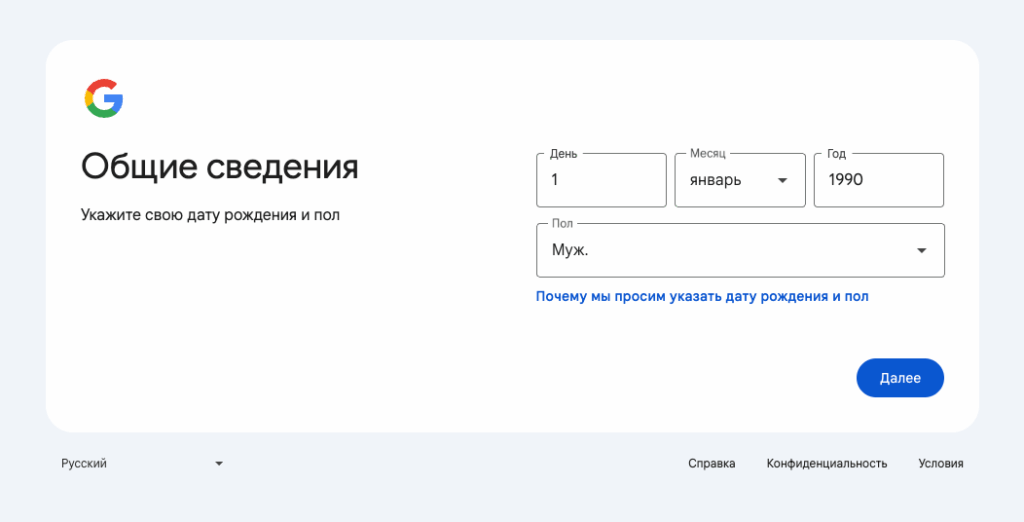
Система предложит варианты логина, можете выбрать из предложенных, либо написать собственный вариант, если он свободен.
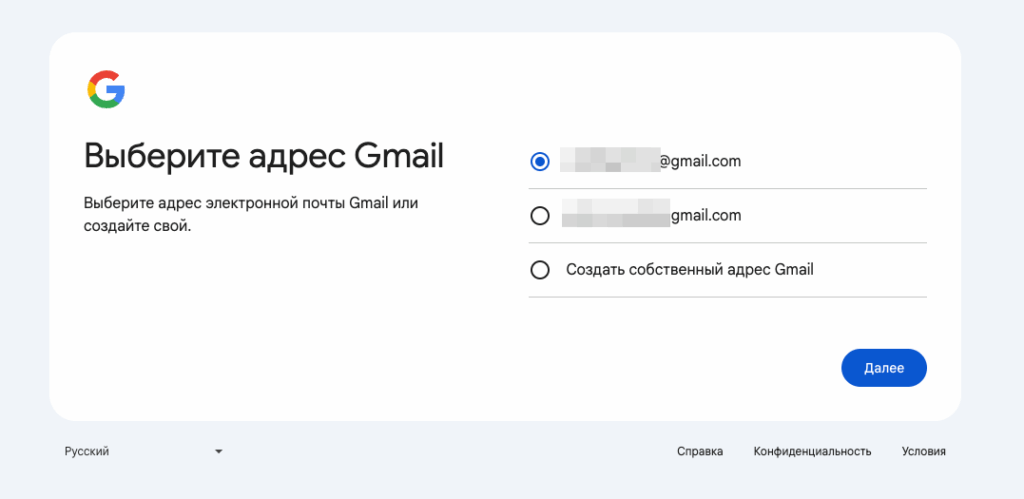
Вводим пароль, записываем на бумажку и не теряем, либо используем менеджер паролей.
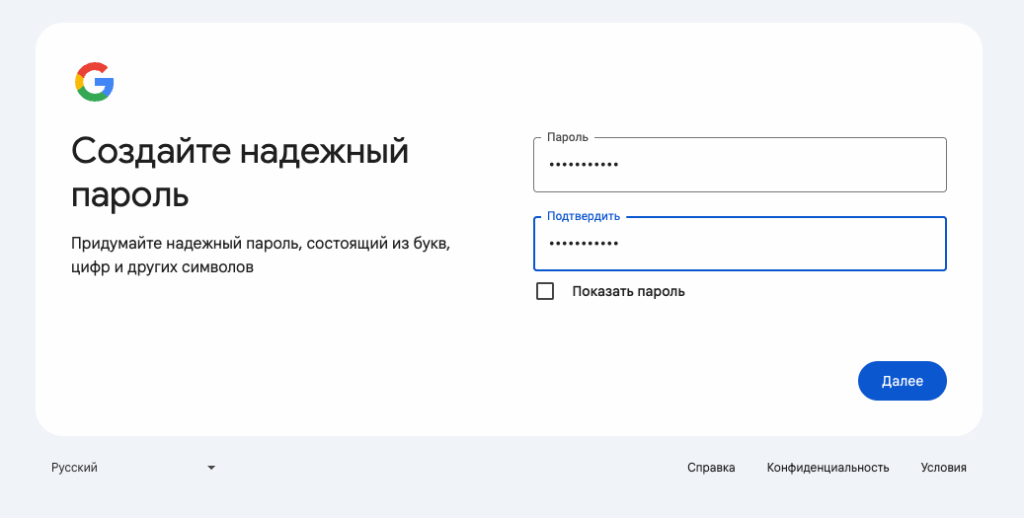
Самая волнительная часть регистрации Gmail аккаунта, мы прошли уже много этапов и было бы обидно «застрять», но нет, Google любезно предлагает пропустить ввод телефона!
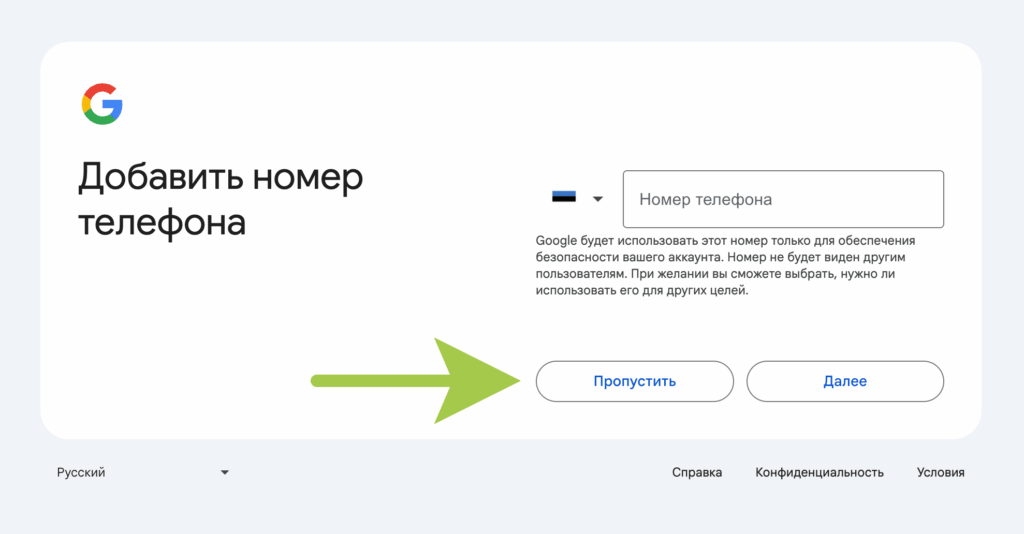
Отличные новости, мы перешли на следующий этап и можем продолжать.
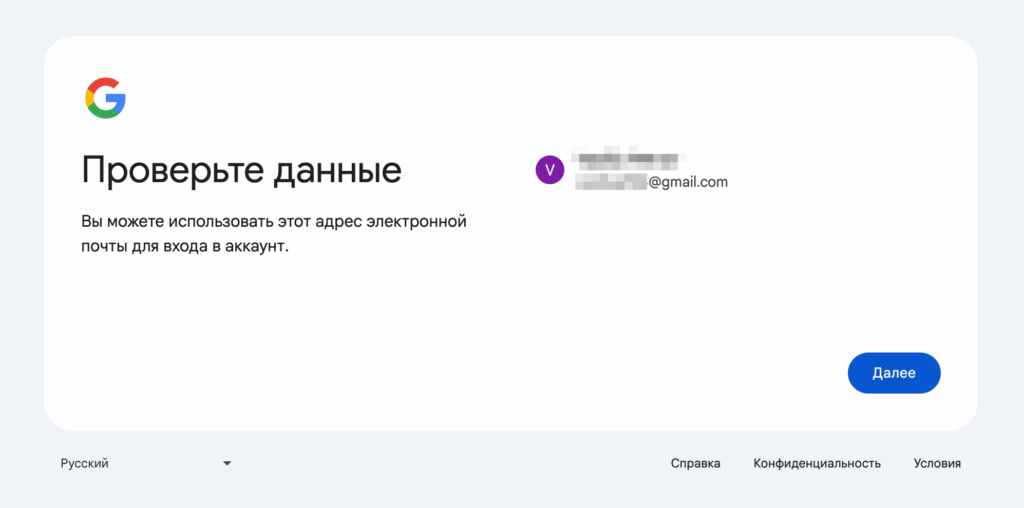
Далее будет несколько экранов связанных с политикой конфиденциальности и правилами сервиса, со всем соглашаемся, ставим «галочки» и продвигаемся вперёд. Ничего сложного больше нет.
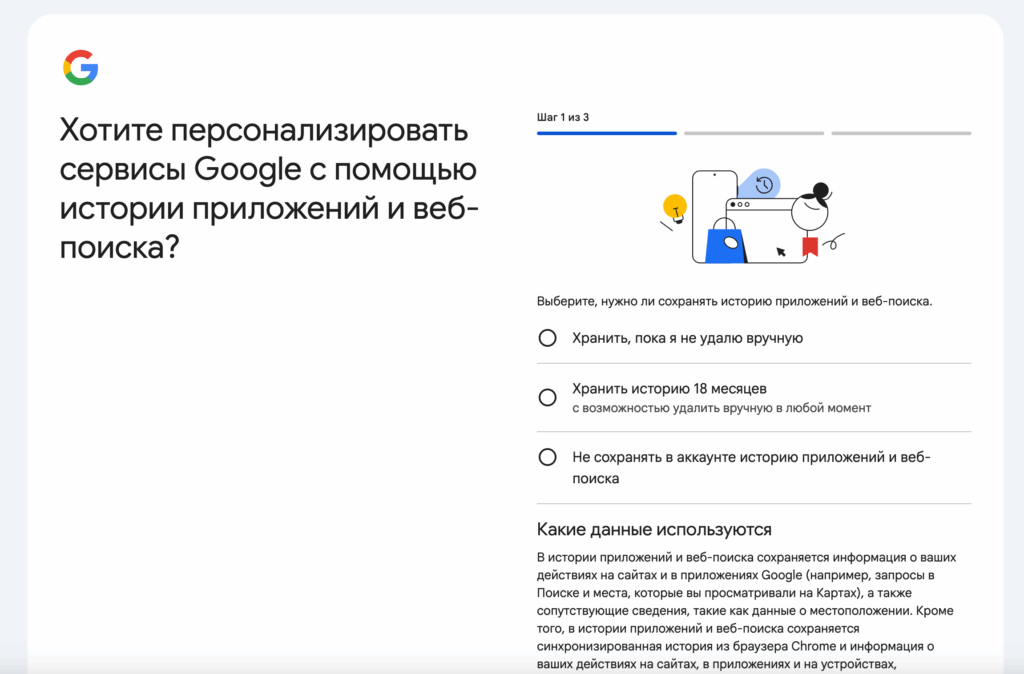
Поздравляю! Вы только что создали почту Gmail без номера телефона и можете пользоваться. Перед вами знакомый интерфейс чистого Gmail аккаунта, мы можем писать и получать письма, пользоваться другими сервисами и авторизоваться с помощью Google где вам нужно.
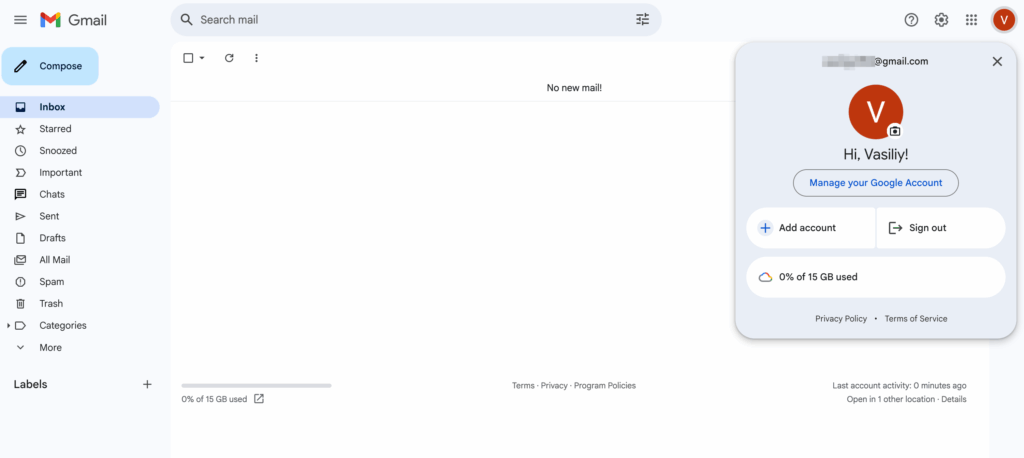
Почему всё так просто получилось?
Google видит ровно то, что хочет увидеть — один реальный пользователь с чистой историей, уникальным отпечатком и домашним IP адресом. В такой ситуации риск, что система «попросит номер для проверки», минимален: параметр «phone optional» остаётся активным, и кнопка «Пропустить» появляется почти всегда.
Хотите также? Стоимость Мультилогина была значительно снижена, это самое доступное решение среди аналогов.
Используя Multilogin, вы не просто обходите телефонную валидацию; вы получаете инструмент для массового, но безопасного управления множеством аккаунтов Gmail, где каждый выглядит для Google как самостоятельное устройство в новой квартире. И это работает не только для Google, а и для всех других сервисов. Просто вдумайтесь, какие это открывает возможности!
Доступны новые способы оплаты!
Используйте Android-эмуляторы (например, Multilogin)
Ещё один способ, который предлагает Multilogin, — это Android-эмулятор, который имитируют настоящее Android-устройство, по сути это мобильный антидетект браузер, который создаёт свежую среду для регистрации.
Каждая новая сессия запускается с уникальным профилем устройства, и Google, как правило, не требует верификацию.
В целом процесс похож на предыдущий, с той лишь разницей, что эмулируется смартфон, а не десктопная сессия браузера.
Альтернативные способы подтверждения, если Google настаивает на вводе номера
Если Google всё же обязательно требует номер телефона, можно прибегнуть к альтернативным методам получения временного номера для прохождения верификации:
1. Виртуальные номера (VoIP-сервисы)
Сервисы вроде Google Voice или TextNow предоставляют вам вторичный номер, который можно использовать для подтверждения.
Однако Google иногда блокирует VoIP-номера или общие номера, поэтому такие способы подходят только для разовой верификации.
2. Временные SIM-карты
Если вы предпочитаете реальный номер, можно купить предоплаченную SIM-карту или использовать пробную SIM от оператора (например, Verizon или T-Mobile).
Такой номер подойдёт для верификации, а после этого его можно отвязать от аккаунта.
Однако будьте готовы к тому, что Google может позже снова запросить подтверждение номера.
3. Публичные сайты для получения SMS
Существуют сайты, предоставляющие одноразовые номера для приёма SMS. Они могут помочь «на скорую руку», но такие номера обычно используются многими людьми, что создаёт риски для конфиденциальности.
К тому же Google может начать блокировать такие номера, что делает этот метод наименее надёжным.
Хотя все эти методы могут сработать, они связаны с рисками для конфиденциальности и нестабильной работой.
Для более стабильного результата рекомендуется использовать антидетект-браузер Multilogin и прокси-сервисы, встроенные в него.
Возможности антидетект-браузера для обхода верификации по номеру телефона в Google
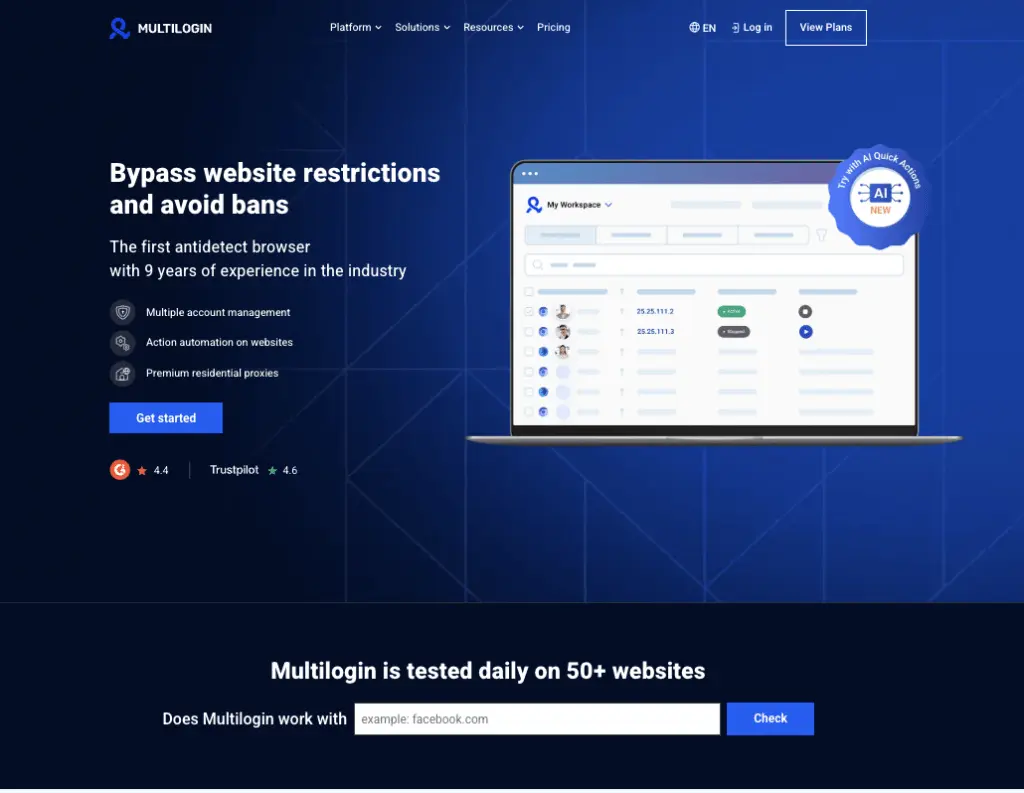
Антидетект-браузер, такой как Multilogin, симулирует среду множества устройств на одном компьютере. Каждый профиль имеет свой цифровой отпечаток (разрешение экрана, тип браузера, ОС и т. д.), что позволяет создавать аккаунты, которые выглядят как независимые и легитимные пользователи для Google.
Что такое антидетект-браузер?
Представьте, что у вас есть несколько компьютеров и интернет-соединений, и каждое используется только для одного аккаунта Google. Именно это и делает антидетект-браузер, только на одном устройстве.
Он создаёт изолированные браузерные профили с уникальными параметрами:
- Тип и версия браузера
- Разрешение экрана
- Шрифты
- Операционная система
- Часовой пояс и др.
Если к каждому профилю подключить отдельный прокси (IP-адрес), то для Google каждый профиль выглядит как отдельный, настоящий пользователь.
Как Multilogin помогает обойти верификацию по номеру:
- Уникальные отпечатки браузера:
Каждый профиль имитирует отдельное устройство. Google не сможет связать аккаунты между собой по техническим характеристикам. - Интеграция прокси:
Для каждого профиля легко назначить разный IP-адрес. Лучше всего использовать резидентские или мобильные прокси — они выглядят как реальные пользователи. Это мешает Google сопоставлять аккаунты по IP. - Имитация настоящего пользователя:
Multilogin подменяет такие параметры, как WebRTC, Canvas, шрифты и другие, делая каждый профиль максимально правдоподобным. - Постоянные сессии:
В отличие от режима инкогнито, Multilogin сохраняет куки и сессионные данные. Это помогает «заработать доверие» у Google и уменьшает количество запросов на верификацию. - Разделение данных:
Благодаря полной изоляции отпечатков, IP, куки и другой информации, Multilogin сильно снижает вероятность того, что Google сочтёт аккаунты связанными.
Страны с ограниченной или отсутствующей SMS-поддержкой
В некоторых регионах Google вообще не требует подтверждения номера — особенно там, где SMS нестабильны или недоступны.
Примеры: Монголия, Колумбия — известно, что в этих странах возникают проблемы с SMS-верификацией, и Google может одобрить аккаунт вручную после проверки.
Если вы находитесь в таком регионе или используете прокси из этих стран, это может помочь полностью обойти запрос номера.
Настройте прокси таким образом, чтобы Google видел, что вы регистрируетесь из страны без обязательной верификации по номеру.
Совет: всегда проверяйте актуальную информацию на справочных страницах Google — политика может меняться.
Не забудьте про восстановление аккаунта!
Независимо от того, пропустили ли вы номер или использовали временный — резервная почта обязательна!
- Перейдите в настройки Google-аккаунта: myaccount.google.com
- Раздел: Личная информация > Контактные данные > Email > Резервный адрес электронной почты
- Укажите Email, к которому у вас есть стабильный доступ
Этот адрес станет основным способом восстановления доступа к аккаунту, если вы забудете пароль или возникнут проблемы с входом.
Сравнение методов: какой лучше для вас?
| Метод | Надёжность | Сложность | Риски для безопасности |
|---|---|---|---|
| Кнопка «Пропустить» / Инкогнито | Низкая | Очень просто | Низкие |
| Настройки мобильного устройства | Средняя | Просто | Низкие |
| Виртуальные / временные номера | Низкая–Средняя | Просто | Средние–Высокие |
| Предоплаченная SIM-карта | Средняя | Средне | Низкие (если номер остаётся активным) |
| Публичные SMS-сайты | Очень низкая | Просто | Очень высокие! |
| Multilogin антидетект-браузер | Очень высокая | Средне | Низкие (при правильном использовании) |
Если вам нужно больше, чем 2 аккаунта Gmail — воспользуйтесь Multilogin и создавайте столько, сколько нужно
Возьмите под контроль создание аккаунтов Google
Создание аккаунта Google без привязки номера телефона в 2025 году — вполне реально.
Простые трюки вроде пропуска номера или использования режима инкогнито могут сработать, но они не гарантируют стабильности.
А временные номера и SMS-сервисы несут риски блокировки и утечки данных.
Если вам нужен надежный и безопасный способ, особенно при создании нескольких аккаунтов или для обеспечения конфиденциальности,
наиболее эффективным решением будет использование антидетект-браузера Multilogin в связке с качественными прокси.
Эта стратегия позволяет обойти проверку, потому что каждый аккаунт выглядит как отдельный, легитимный пользователь в глазах Google.
Контроль, стабильность и приватность — вот что вы получаете, используя профессиональные инструменты вместо временных решений.
Вопросы и ответы о создании аккаунтов в Google
К сожалению нет, Google не гарантирует возможность создать аккаунт Gmail без номера.
Но, в большом количестве случаев опция «Пропустить» будет доступна, особенно при чистой установке или использовании прокси.
Если Google заподозрит подозрительную активность — номер будет обязателен.
В целом, да, если вы добавите резервный Email для восстановления. Однако отсутствие номера телефона снижает шансы быстро восстановить доступ при утере пароля, поэтому лучше всегда указывать хотя бы резервную почту.
Да, вы можете добавить номер телефона в любой момент через настройки аккаунта Google. Это полезно для восстановления доступа и активации двухфакторной аутентификации (2FA).
Это способ создавать разные версии одного Gmail-адреса, используя точки или символ +:
Gmail игнорирует точки в адресе:
[email protected]=[email protected]Можно добавить алиас с плюсом:
[email protected],[email protected]и т.д.
Все письма всё равно попадут в основной ящик, но вы можете использовать фильтры или отслеживать источники.
Краткий вариант:
- Через браузер на компьютере или Android
- Перейдите на страницу создания аккаунта Google.
- Заполните имя, фамилию, придумайте адрес Gmail и пароль.
- На этапе ввода телефона оставьте поле пустым или нажмите «Пропустить» (если кнопка доступна).
- Укажите резервную почту, дату рождения и пол.
- Примите условия использования.
- Если Google не требует телефон — аккаунт будет создан. Если требует — попробуйте другой способ (см. ниже).
- В режиме инкогнито или с нового устройства
- Используйте режим инкогнито или новый профиль браузера, чтобы Google не видел старые куки и историю.
- Смените сеть (например, с Wi-Fi на мобильный интернет).
- Через настройки Android
- Откройте «Настройки» → «Аккаунты» → «Добавить аккаунт» → Google → «Создать аккаунт».
- Заполните данные, укажите возраст до 15 лет (иногда помогает).
- На этапе телефона выберите «Пропустить».
- Через другие сервисы Google
- Попробуйте создать аккаунт через YouTube или Google Диск — иногда там требования мягче.
В 2025 году Google официально не ограничивает регистрацию аккаунтов в России.
- Можно создавать аккаунты без VPN, иностранного номера или других обходных путей.
- Следуйте стандартной инструкции:
- Используйте браузер или настройки Android.
- Если Google требует телефон, попробуйте сменить устройство, сеть или воспользоваться режимом инкогнито.
- Важно: иногда Google просит подтвердить регистрацию через QR-код на смартфоне, но номер телефона не нужен — просто отсканируйте код и подтвердите действие на устройстве.
- После этого аккаунт будет создан, и вы сможете добавить резервную почту для восстановления доступа.
Либо используйте наше руководство по Multilogin. Это упрощает многие этапы.
- На iPhone создать Google-аккаунт без телефона сложнее, чем на Android.
- При регистрации через браузер Google часто требует номер телефона и не всегда даёт пропустить этот шаг.
- Через настройки iOS (Настройки → Почта/Контакты/Календари → Аккаунты → Добавить аккаунт → Google) Google почти всегда запрашивает номер телефона, и обойти это ограничение не получится.
- Если у вас нет Android-устройства, попробуйте:
- Использовать браузер в режиме инкогнито.
- Сменить сеть (например, использовать мобильный интернет).
- Создать аккаунт на компьютере или Android, а затем войти на iPhone с уже готовыми данными.